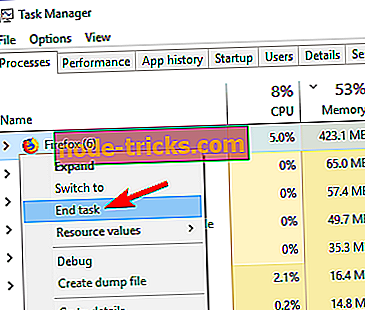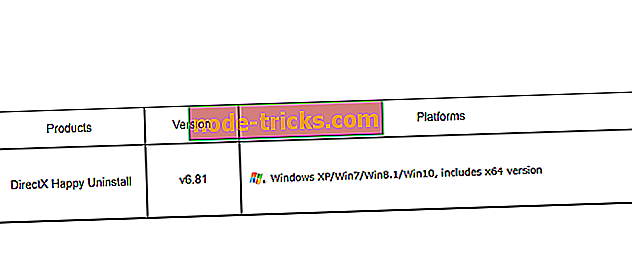Пълна корекция: Не може да се отдели книгата на повърхността от клавиатурата
Microsoft представи книгата Surface Book за най-мощния лаптоп днес, а устройството е наистина мощно, но е повече от обикновен лаптоп. А именно, можете да откачите екрана от клавиатурата и да използвате Surface Book като напълно легитимна таблетка.
Тъй като отделянето на екрана е просто действие, то трябва да се извършва без никакви проблеми, но това изглежда не е така, тъй като няколко потребители наскоро не са в състояние да отделят Surface Book от клавиатурата, тъй като откачане бутонът не реагира добре.
„Когато за първи път получих книгата си за повърхността, мога да я отделя без никакви проблеми, но вече не мога да го направя. Сега, когато се опитвате да го откачите, светлината на бутона за откачане мига зелено, но нищо не се случва. Когато премествам опцията за отделяне на софтуера, се казва „Surface Detach: Detached“ и когато гледате състоянието на батерията се казва „Батерия 1 не е налична.“ Всичко изглежда, че не смята, че в момента е свързано с клавиатурата, когато е факт е. "
Microsoft забеляза този проблем, но компанията заяви, че всички необходими актуализации за Surface Book вече са били освободени, така че въпросът трябва да бъде от технически характер. Но дори и ако компанията не помогна, потребителите са успели да намерят решението сами, така че ако сте изправени пред проблема с отделянето на Surface Book от клавиатурата, разгледайте решенията по-долу
Как да се определи повърхност книга отделяне от грешка Keyboard
Surface Book е страхотно устройство, но няколко потребители съобщават, че не могат да отделят клавиатурата. Като говорим за проблеми, това са някои от често срещаните проблеми с клавиатурата, която потребителите съобщават:
- Червен бутон за отделяне на повърхността на книгата - Това е често срещан проблем с Surface Book и клавиатурата. Ако срещнете този проблем, не забравяйте да опитате някои от нашите решения.
- Surface Book manual release - Ако имате проблеми с клавиатурата, може да можете да го откачите ръчно. Това е рискована процедура, така че я използвайте само като крайна мярка.
- Почистете повърхността, моля, разрешете преди откачане - Понякога ще получите съобщение, което казва, за да разрешите проблемите, преди да се откачите. Това най-вероятно е причинено, защото приложението използва специалния графичен процесор. Просто затворете приложението и трябва да можете да откачите клавиатурата.
- Surface Book detach - Ако не можете да откачите клавиатурата от Surface Book, можете да я извадите със сила. За да направите това, трябва само да натиснете ръчно бутоните вътре в книгата Surface.
- Бутонът Surface Book Detach не работи - Много потребители съобщиха, че бутонът Detach не работи. Въпреки това трябва да можете да го поправите, като използвате някое от нашите решения.
- Отстранете книгата на повърхността, докато е изключена - Ако искате да изключите клавиатурата, докато устройството е изключено, единственият начин да направите това е да използвате ръчния метод. Имайте предвид, че този метод може да повреди устройството ви, затова го използвайте като последна възможност.
Решение 1 - Изключване с два бутона
Един потребител съобщи, че проблемът с отделянето е решен чрез изключване с два бутона и тъй като това е най-простото решение, което имаме в тази статия, ще го опитаме първо. За да извършите изключване с две бутони на книгата за повърхността, направете следното:
- Изключете Surface Book.
- След като повърхността се изключи, натиснете и задръжте бутона за увеличаване на звука и бутона за захранване едновременно в продължение на най-малко 15 секунди, след това отпуснете и двата (екранът може да мига логото на повърхността, но не освобождавайте бутоните поне 15 секунди).
- След като отпуснете бутоните, изчакайте 10 секунди, след което натиснете отново бутона за захранване, за да включите устройството.
Едната, която сте извършили с две бутони, опитайте да откачите Surface Book от клавиатурата и тя трябва да работи без никакви проблеми. В случай, че все още не можете да го откачите, опитайте някои от следните решения.
Решение 2 - Влезте в BIOS
Това решение беше предоставено от потребителя, който отчете проблема на форумите на Microsoft на първо място, звучи малко странно за нас и не тествахме дали работи, но твърди, че той е решил проблема за него, така че ако извършването на изключване с два бутона не работи, можете да опитате неговото решение.
Ето какво трябва да направите:
- Изключете книгата на повърхността.
- Натиснете бутона за захранване, за да го включите отново.
- Задръжте бутона за увеличаване на звука, докато не влезете в BIOS.
- НЕ правите никакви промени в BIOS.
- Излезте от BIOS и ще получите съобщение, че промените ще бъдат запазени.
- Компютърът ще се рестартира.
След като направите това, както казва нашият приятел от форумите на Общността, ще се появят различни грешки по отношение на позволението, но трябва да ги игнорирате и да рестартирате компютъра отново. След това всичко трябва да се върне към нормалното и трябва да можете да откачите Surface Book от клавиатурата без никакви проблеми.
Решение 3 - Ръчно свалете клавиатурата
Преди да започнем, трябва да споменем, че това решение е потенциално опасно и може да повредите устройството си, като го изпълните. Ние не носим отговорност за каквито и да е щети, които могат да възникнат в устройството ви в резултат на това решение.
Според потребителите, ако не можете да откачите Surface Book от клавиатурата, може да успеете да го направите ръчно. За да направите това, ви е необходим кламер или друг дълъг и тънък предмет. За да направите това, трябва само да сложите клампата през шестия вентилационен отвор и да намерите скрития бутон, който държи клавиатурата. Ако не можете да намерите бутона, може да имате нужда от фенерче, за да го намерите.
Имайте предвид, че трябва да направите това и за двете страни, за да освободите клавиатурата. Също така си струва да споменем, че клавиатурата може да се върне обратно на първоначалното си място и да се заключи отново, така че трябва да бъдете внимателни.
Както вече споменахме, използването на това решение може да причини физическо увреждане на устройството, така че го използвайте само ако други решения не работят. Друго голямо нещо за това решение е, че можете да го използвате, дори ако устройството ви е изключено, така че можете да откачите клавиатурата, дори ако батерията ви е празна.
Много потребители съобщават, че това решение е работило за тях, но ако искате да го изпробвате, бъдете изключително предпазливи, за да избегнете повреда на компютъра.
Решение 4 - Уверете се, че вашите приложения използват интегриран графичен процесор
Според потребителите понякога не можете да отделите Surface Book от клавиатурата, защото приложенията все още използват специален графичен процесор. За да разрешите проблема, трябва да отворите контролния панел на Nvidia и да настроите всичките си приложения да приоритизират интегрираната графика.
След като направите тази промяна, вашите приложения няма да използват специални графики и би трябвало да можете да отделите клавиатурата си без никакви проблеми. Имайте предвид, че това решение има недостатък и може да имате по-ниска производителност, след като настроите всичките си приложения да използват вградена графика.
Ако използвате сложни приложения, например видеоигри, можете да ги настроите да използват специален графичен процесор, за да постигнат по-добра производителност. След като направите това, трябва да можете да откачите клавиатурата си без никакви проблеми.
Решение 5 - Прекратете приложението, което използва вашата специална графика
Ако не можете да отделите Surface Book от клавиатурата, вероятно е дадено приложение все още да използва специалния ви графичен процесор. В предишното ни решение ви показахме как да накарате всички приложения да използват специален процесор, но ако не искате да го направите, винаги можете да завършите ръчно приложението, което използва вашия GPU.
За да направите това, трябва да използвате Task Manager. За да прекратите приложение, изпълнете следните стъпки:
- Натиснете Ctrl + Shift + Esc, за да отворите Task Manager .
- Сега намерете приложението, което използва вашия GPU, щракнете с десния бутон върху него и изберете End task от менюто.
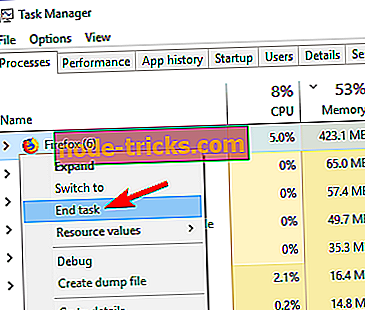
След приключване на приложението, трябва да можете да откачите клавиатурата без никакви проблеми. Имайте предвид, че това не е постоянно решение, така че трябва да завършите ръчно приложенията, които използват видеокартата, когато искате да ги откачите.
Решение 6 - Променете книгата на повърхността
Според Microsoft може да не можете да отделите Surface Book от клавиатурата само защото батерията не е заредена. За да откачите клавиатурата, устройството трябва да се зарежда повече от 10 процента. След зареждане на устройството, трябва да можете да откачите клавиатурата без никакви проблеми.
Решение 7 - Изчакайте 10 секунди, преди да натиснете клавиша Detach
Ако не можете да откачите клавиатурата, може да изчакате няколко минути и да опитате отново. Според потребителите просто натиснете клавиша Detach за една секунда и се опитайте да откачите клавиатурата. Ако това не помогне, може да се наложи да изчакате 10 секунди или повече и да опитате отново.
Това е всичко, за пореден път това не са официални решения, тъй като ги подбираме от потребители на Microsoft Community, така че ако имате подобен проблем, не можем да гарантираме, че ще работят за вас, но можете да пробвам.